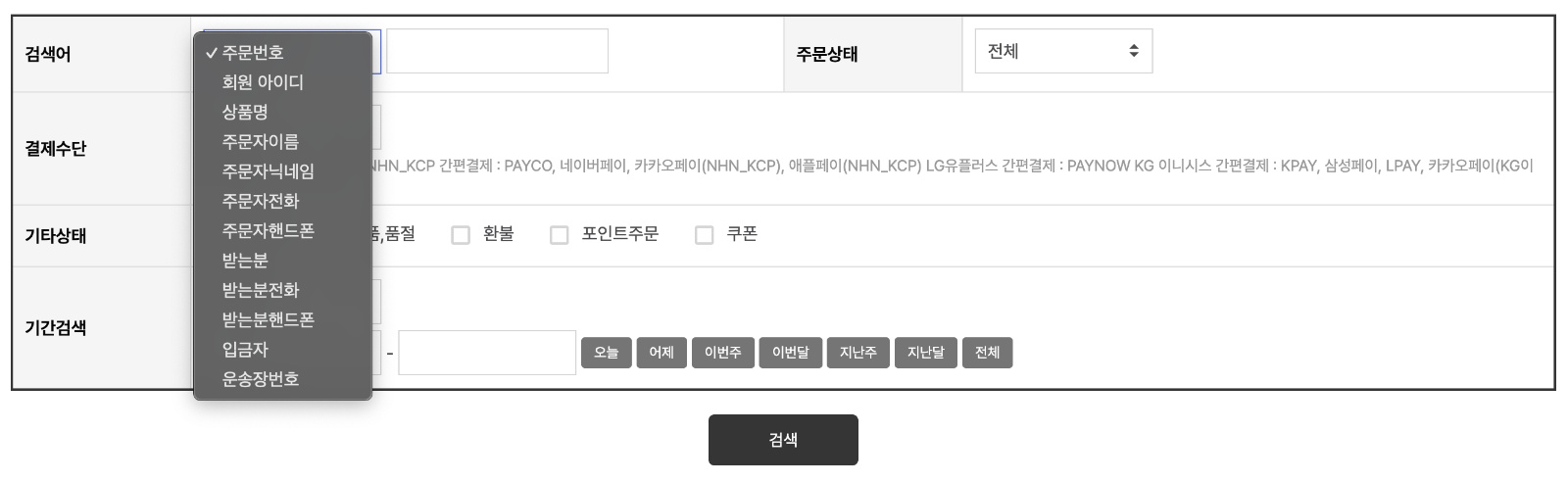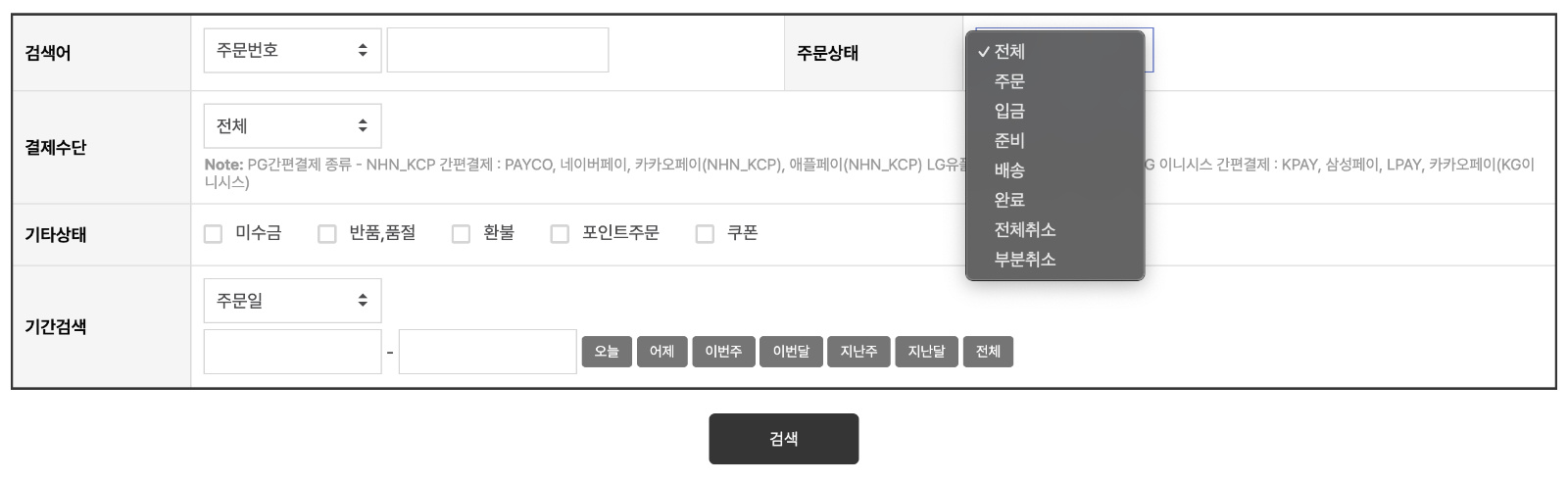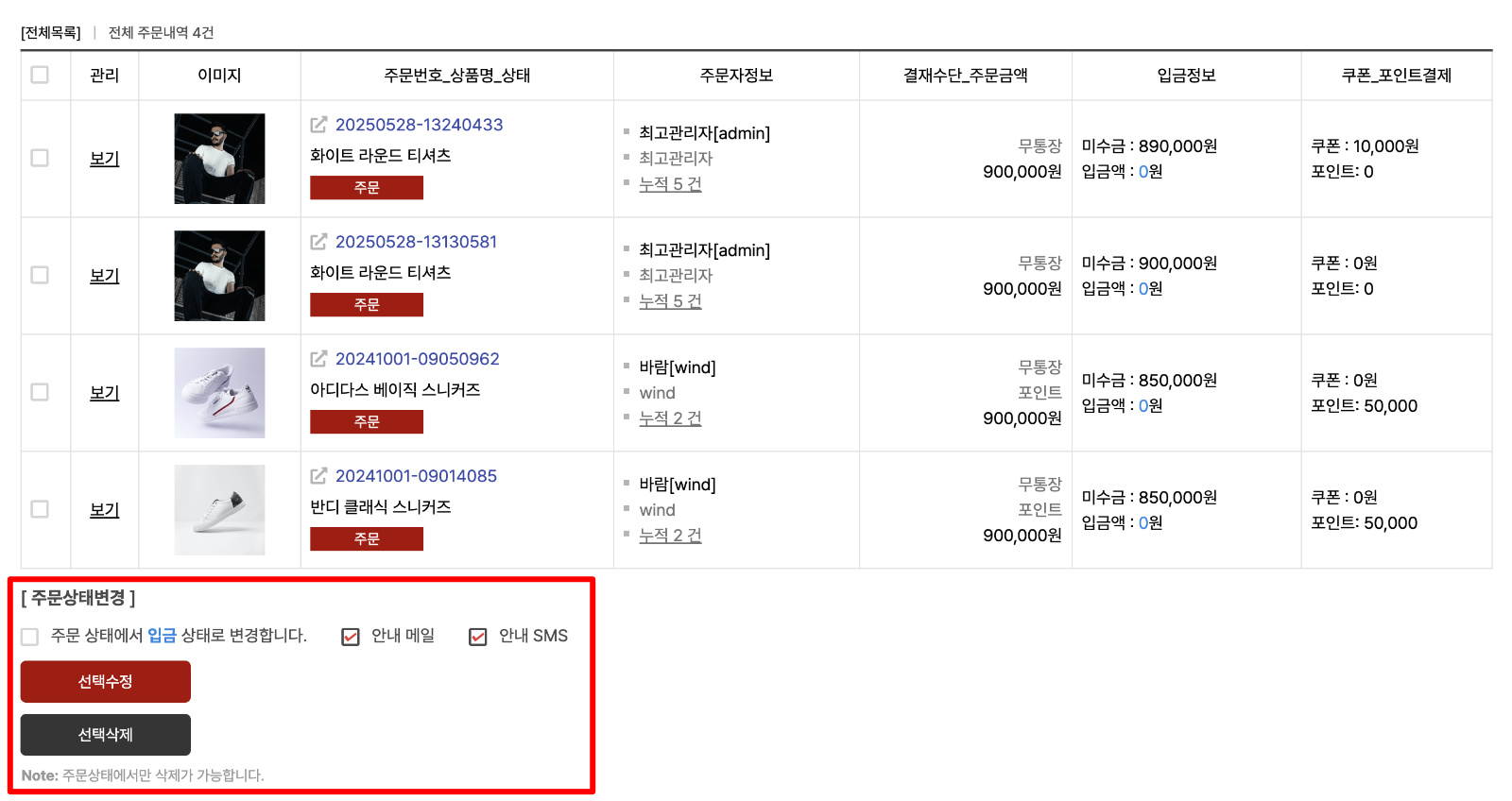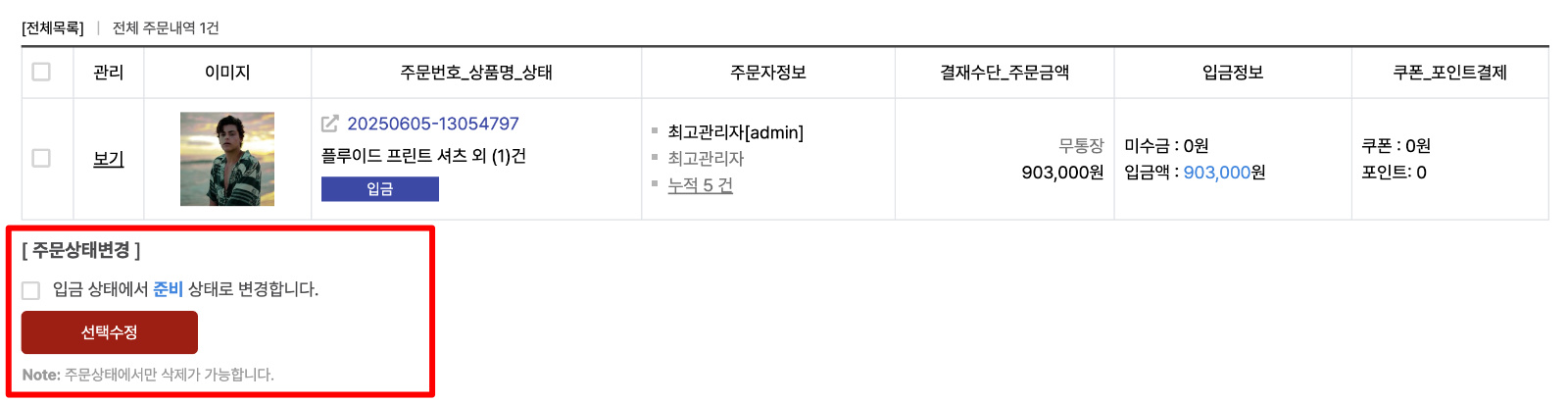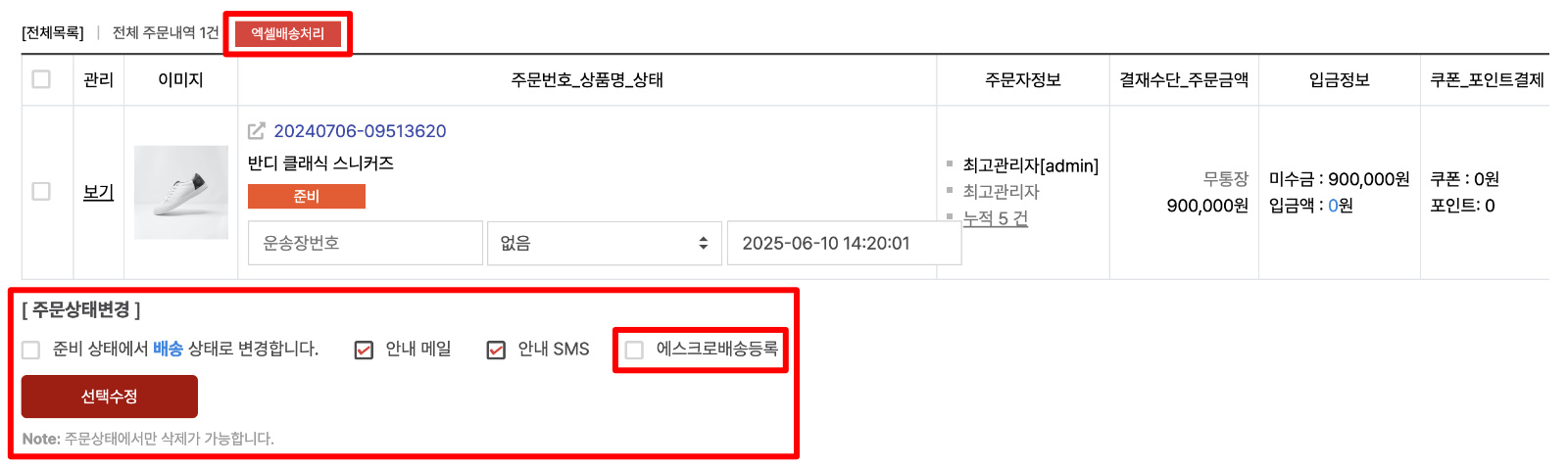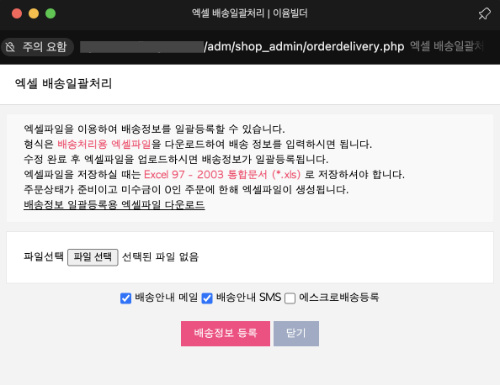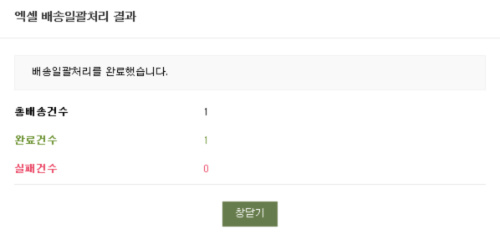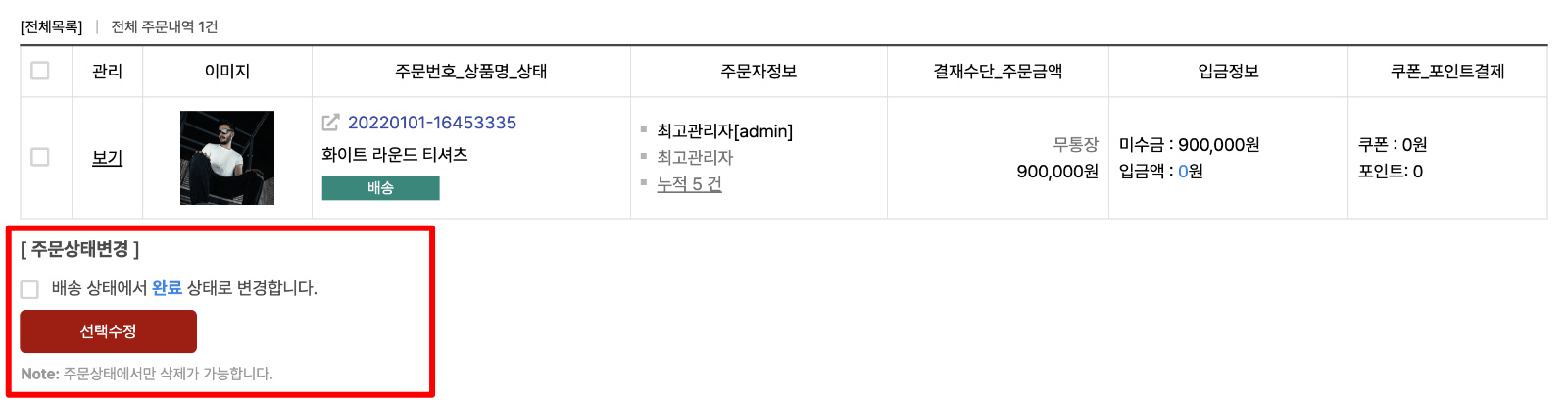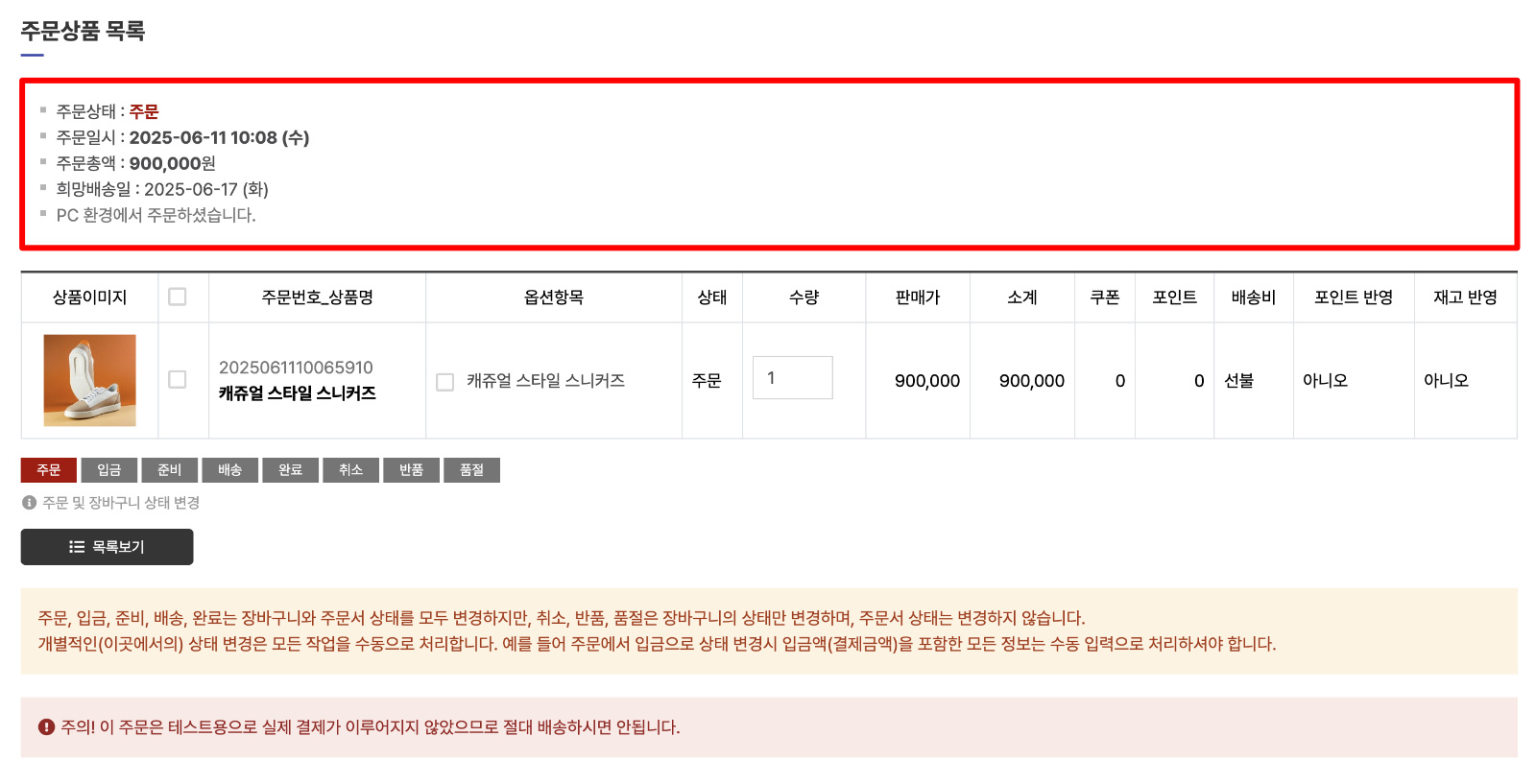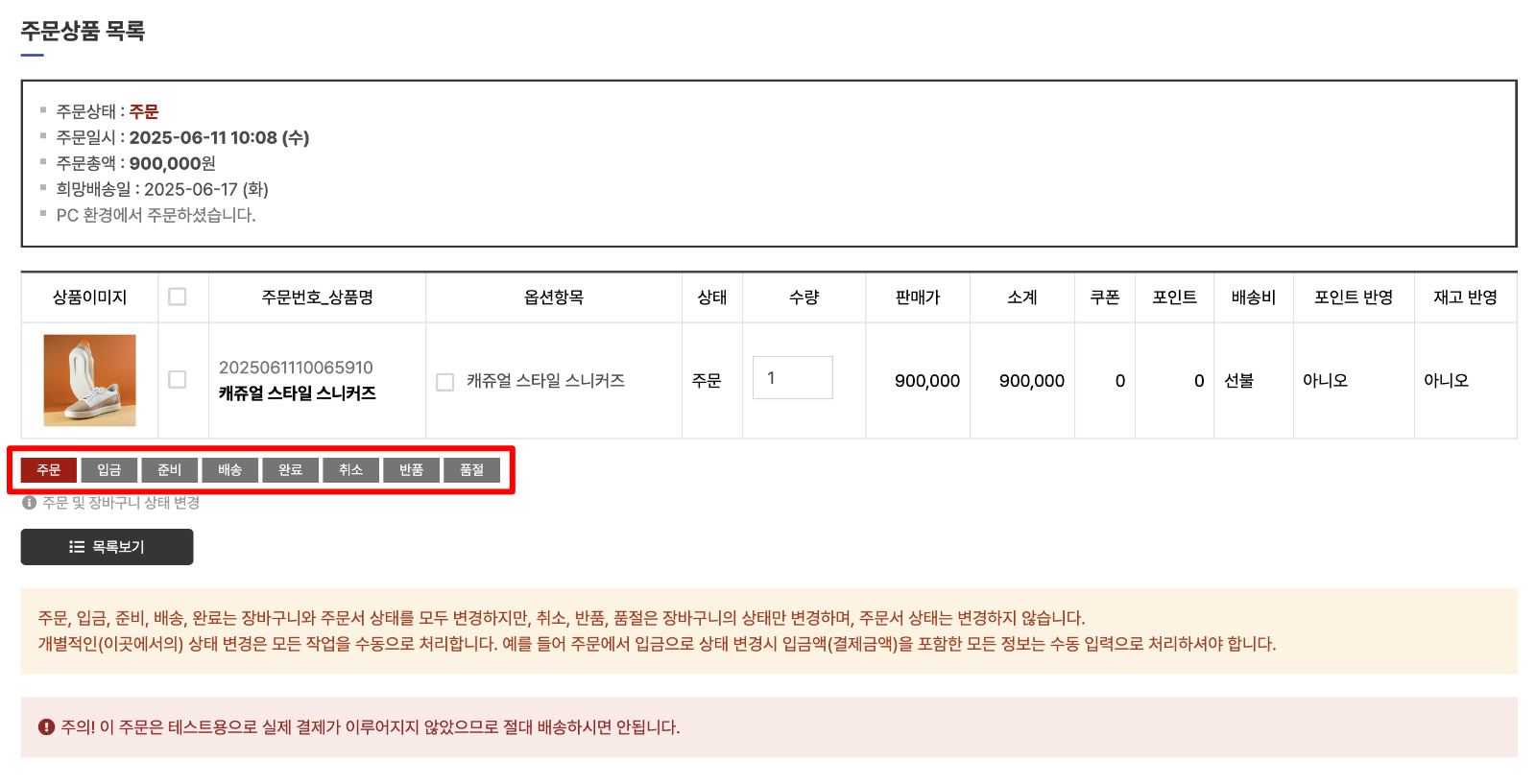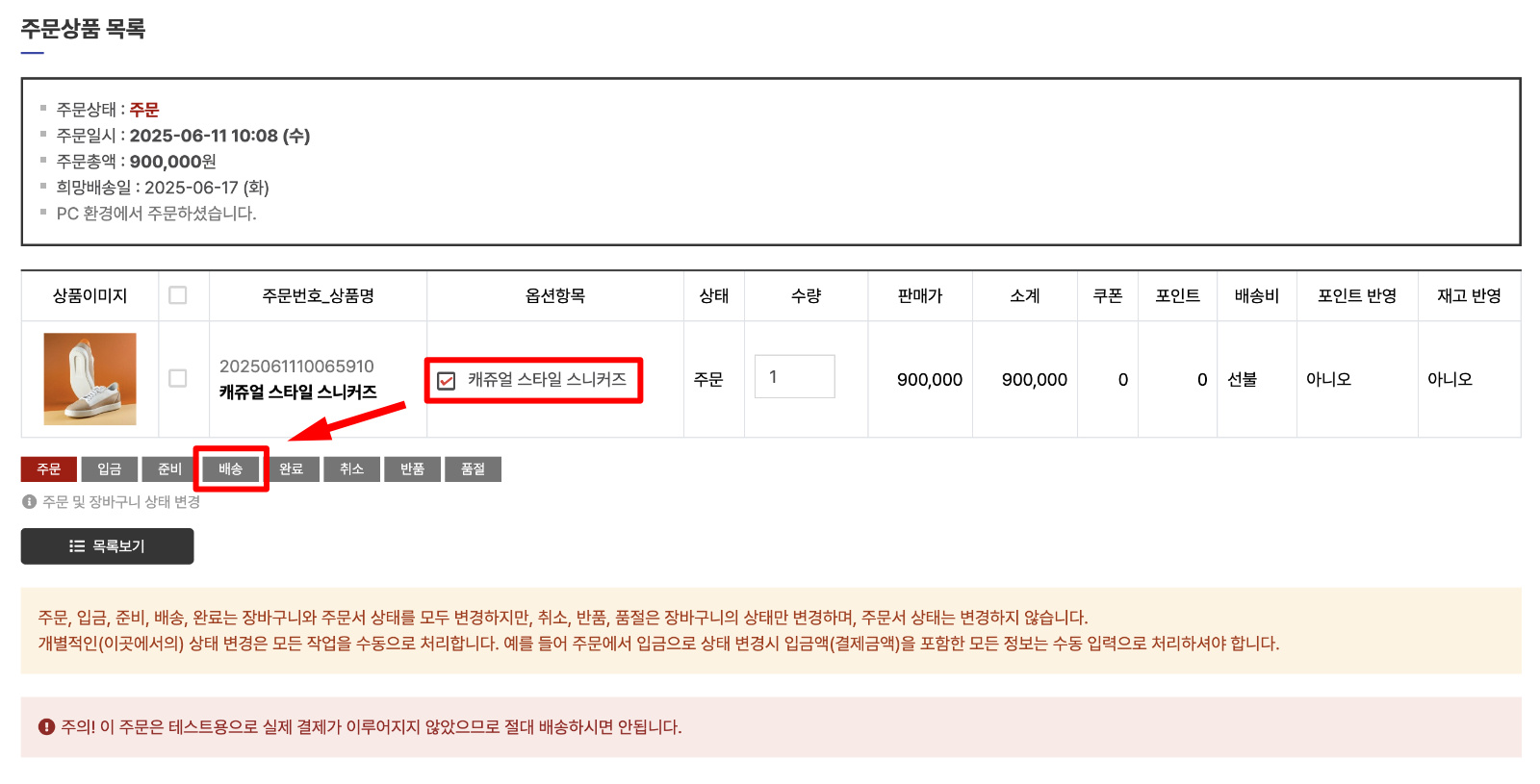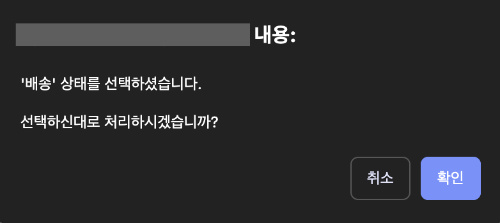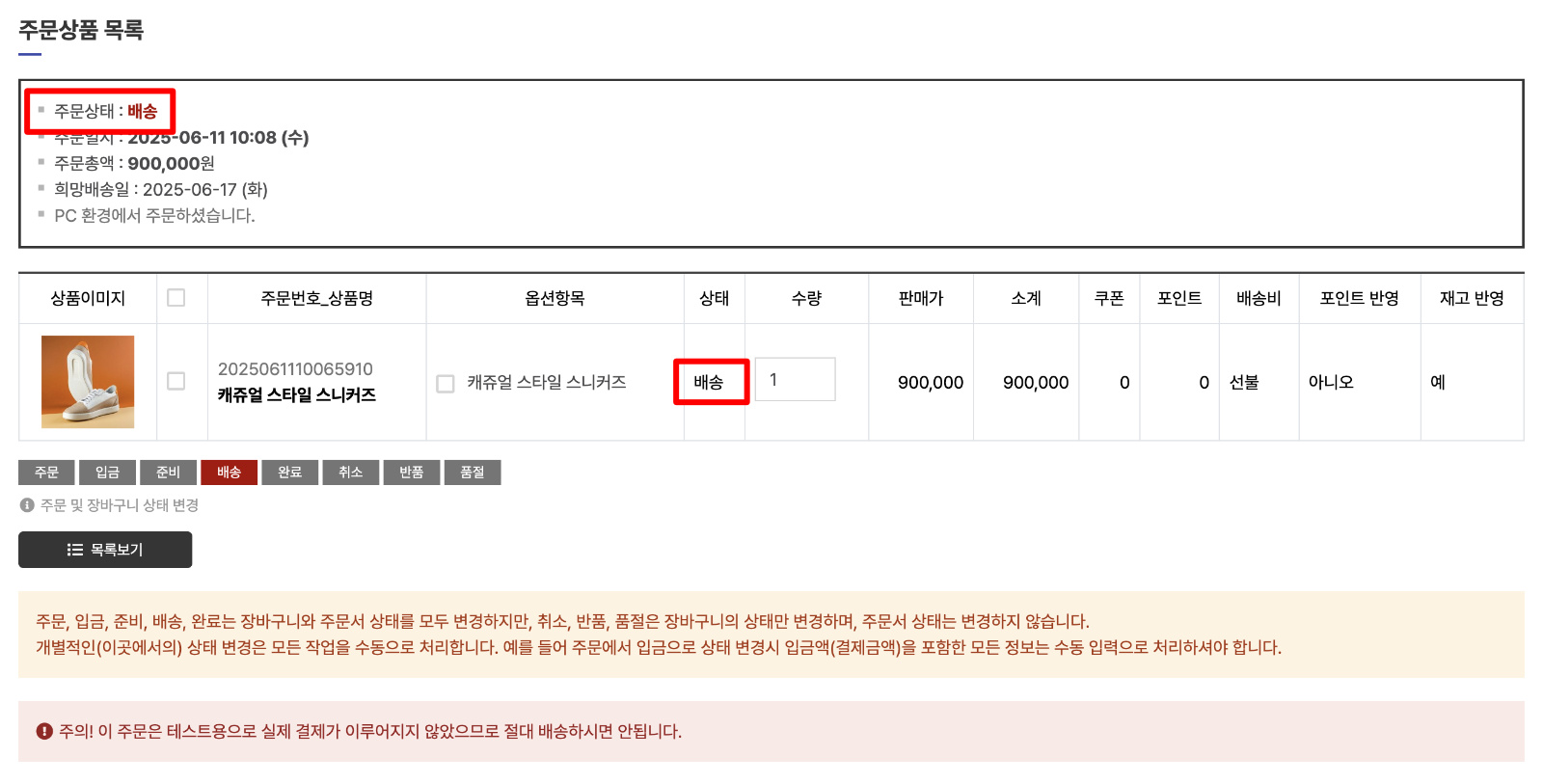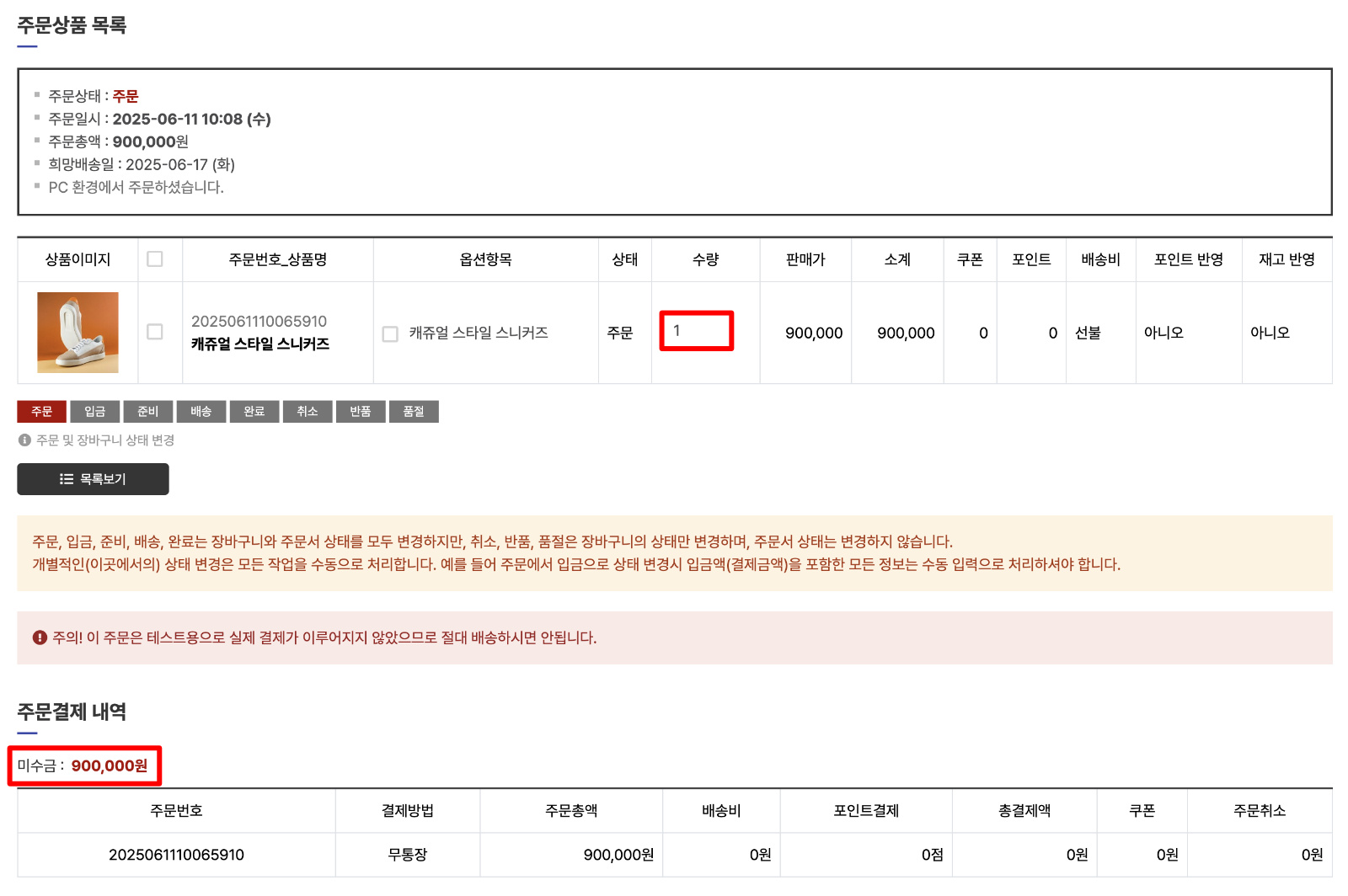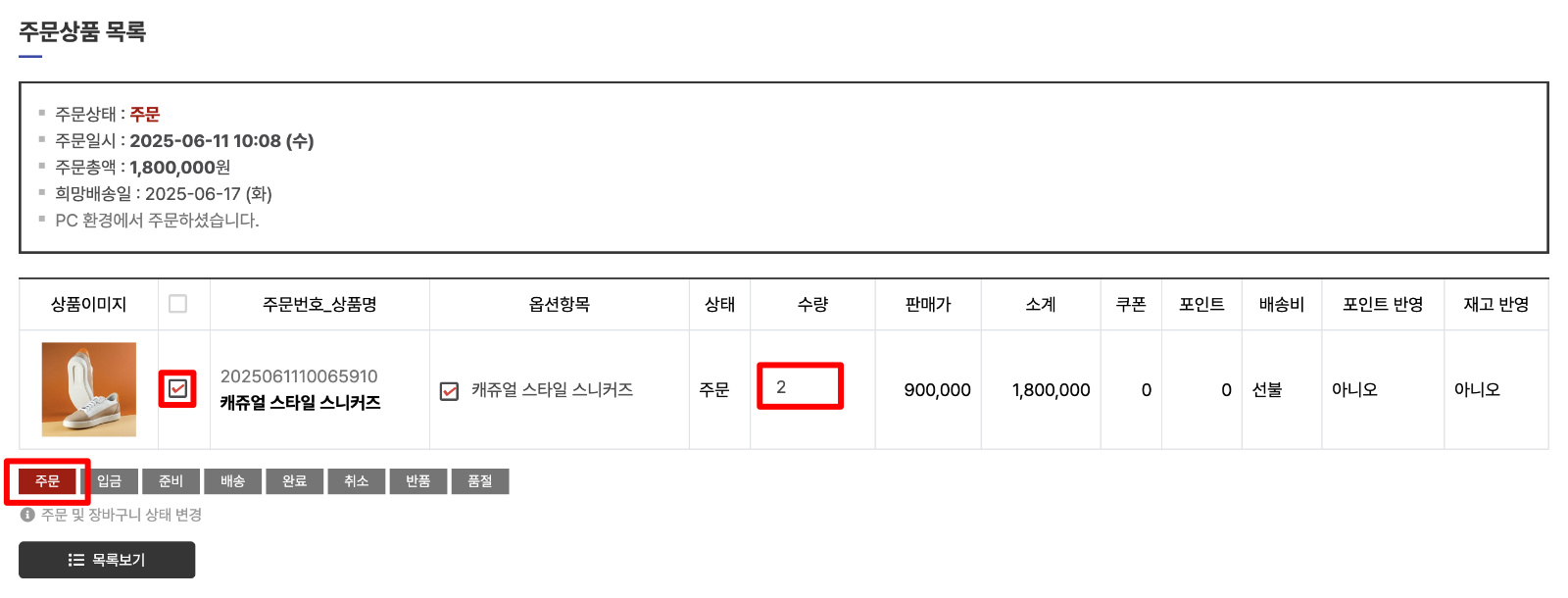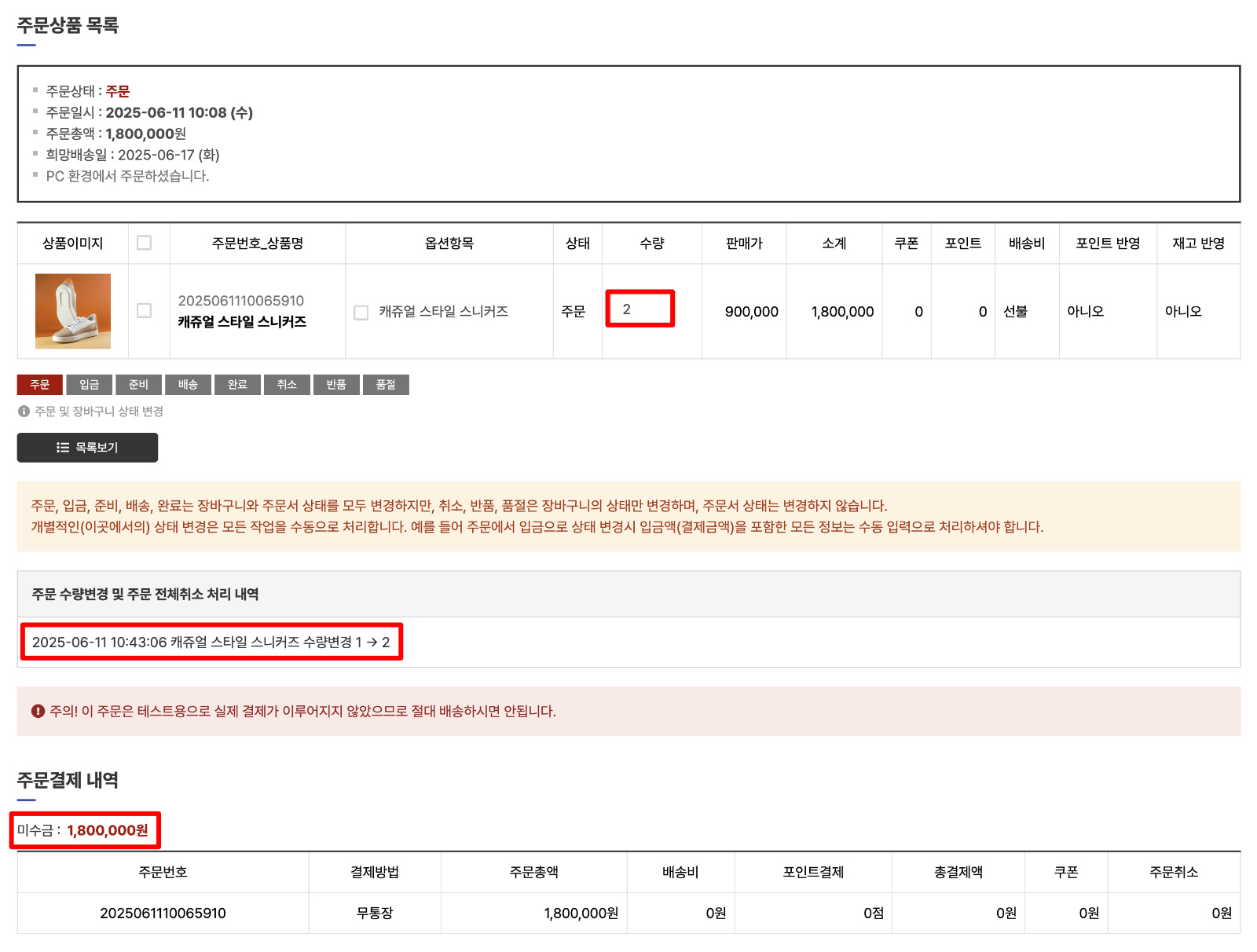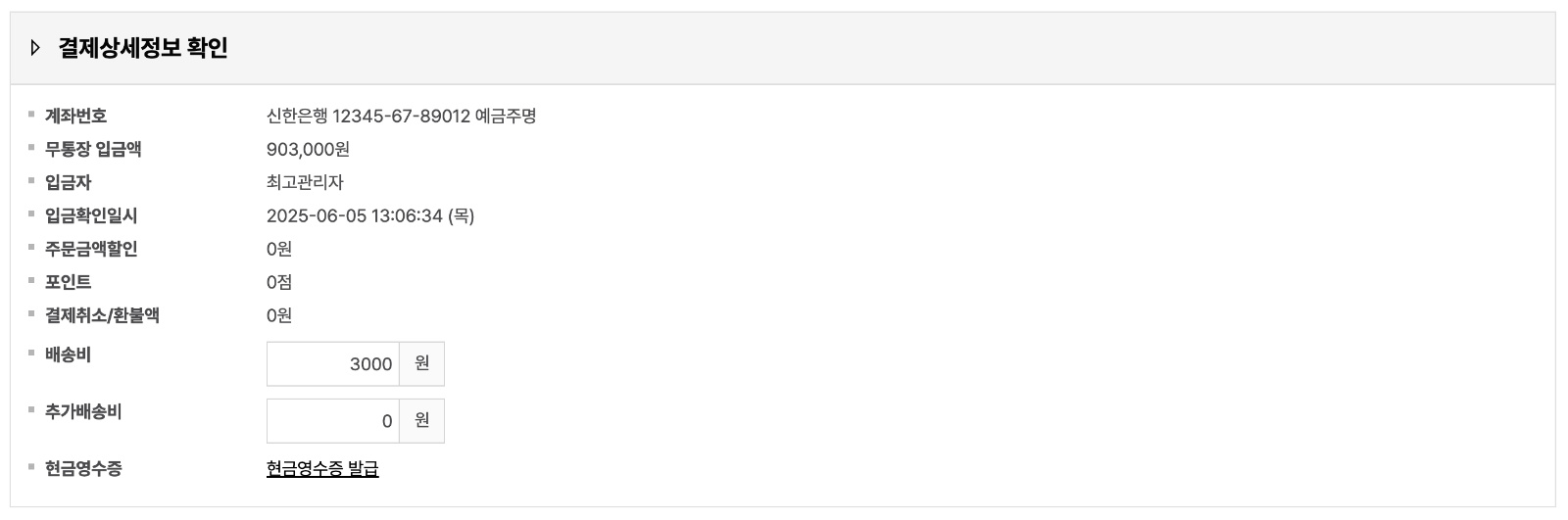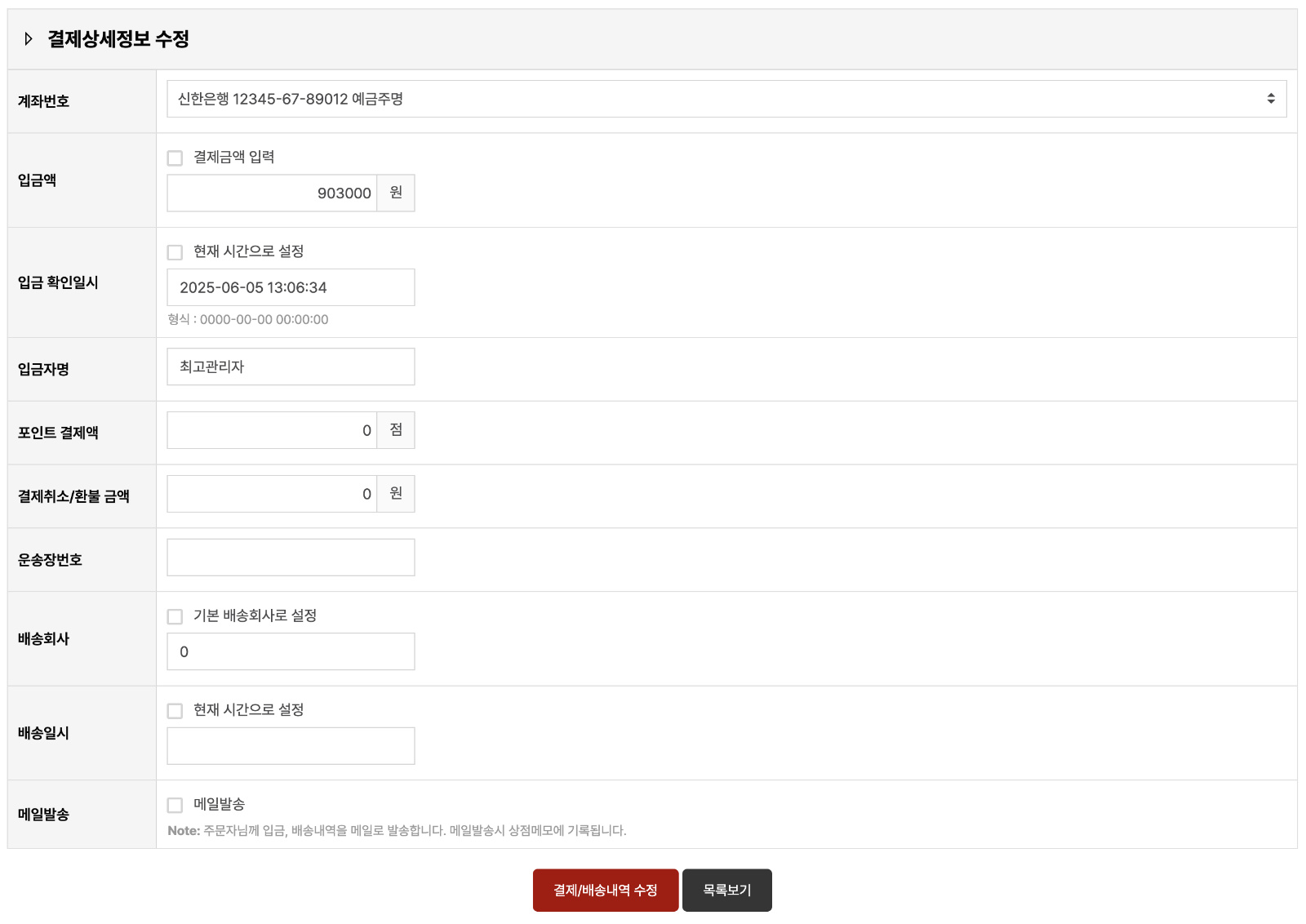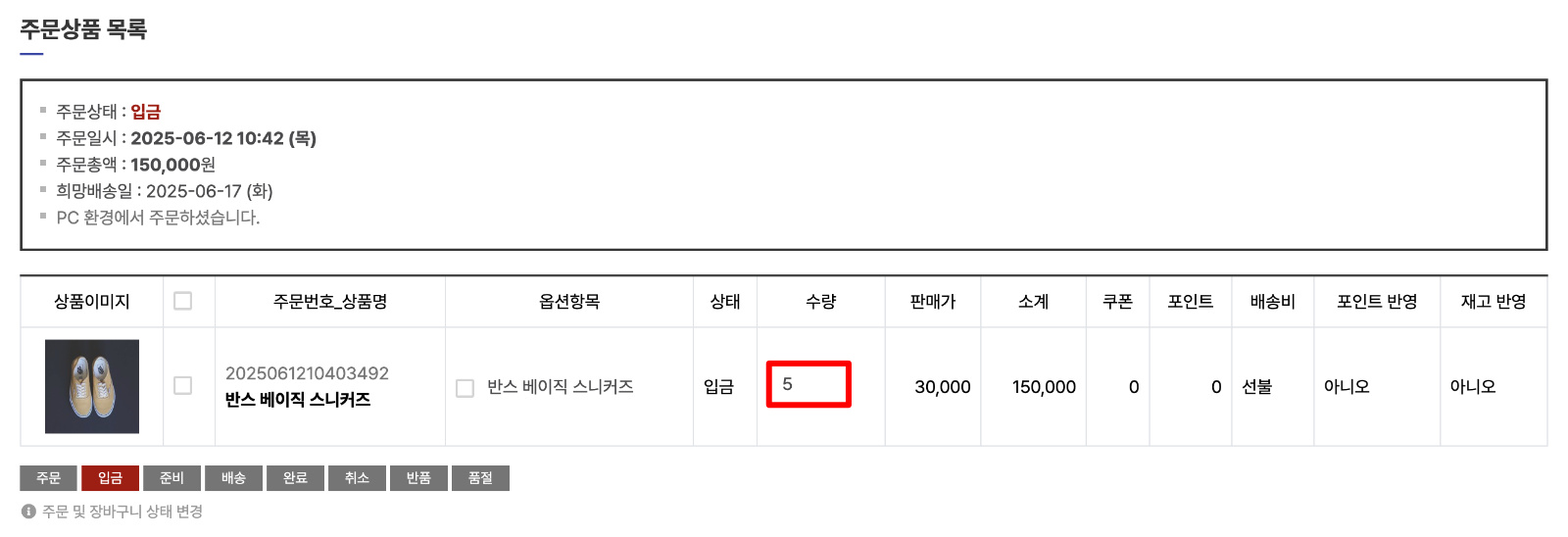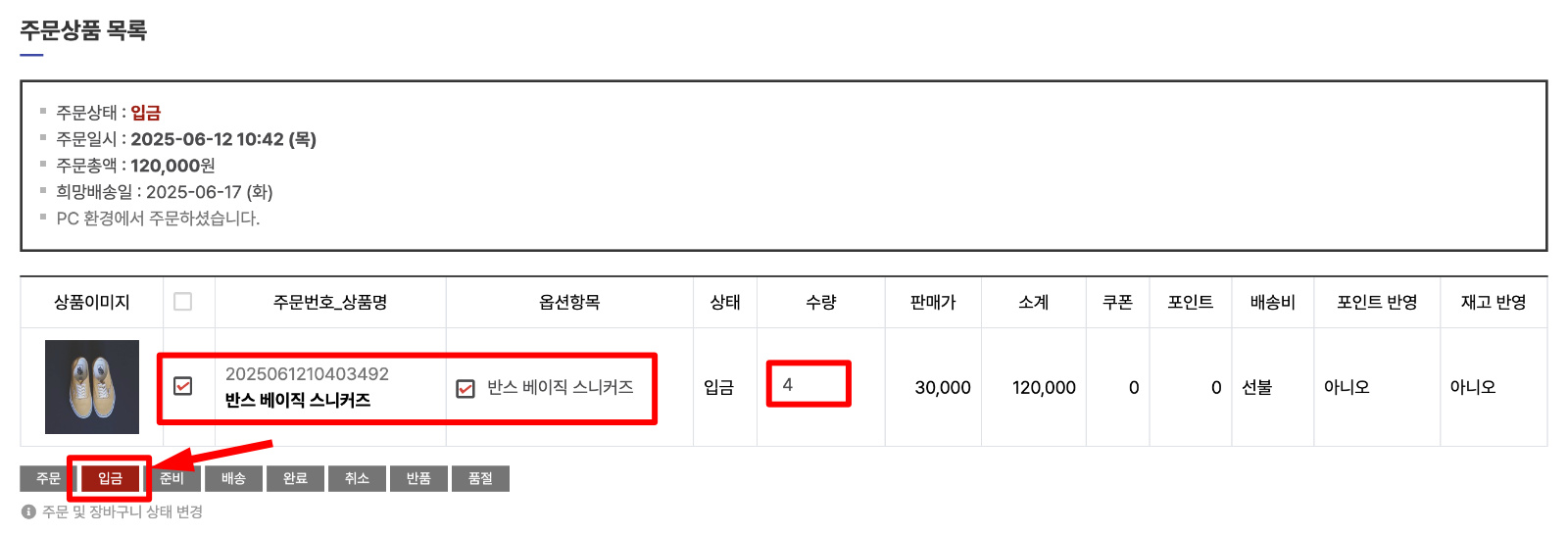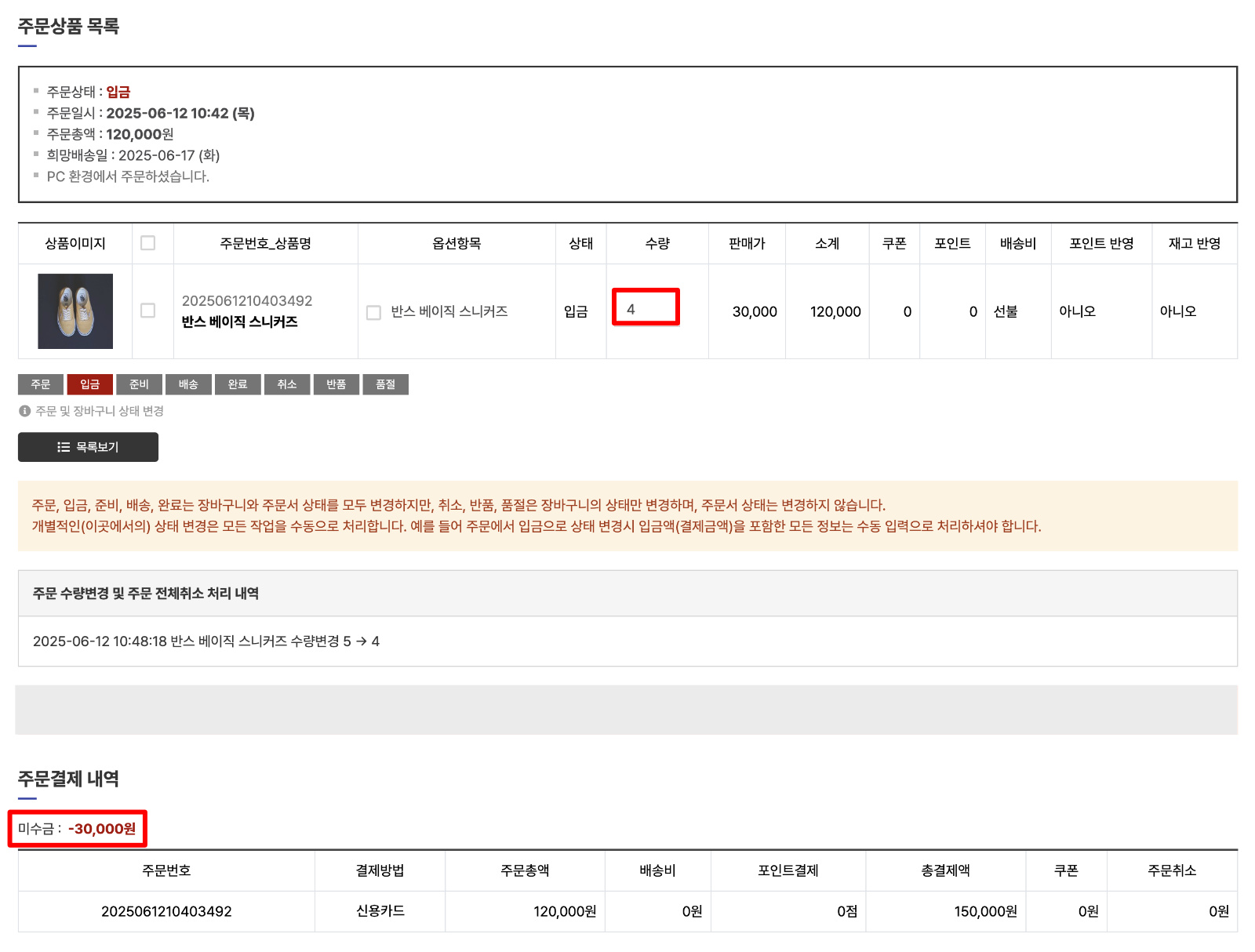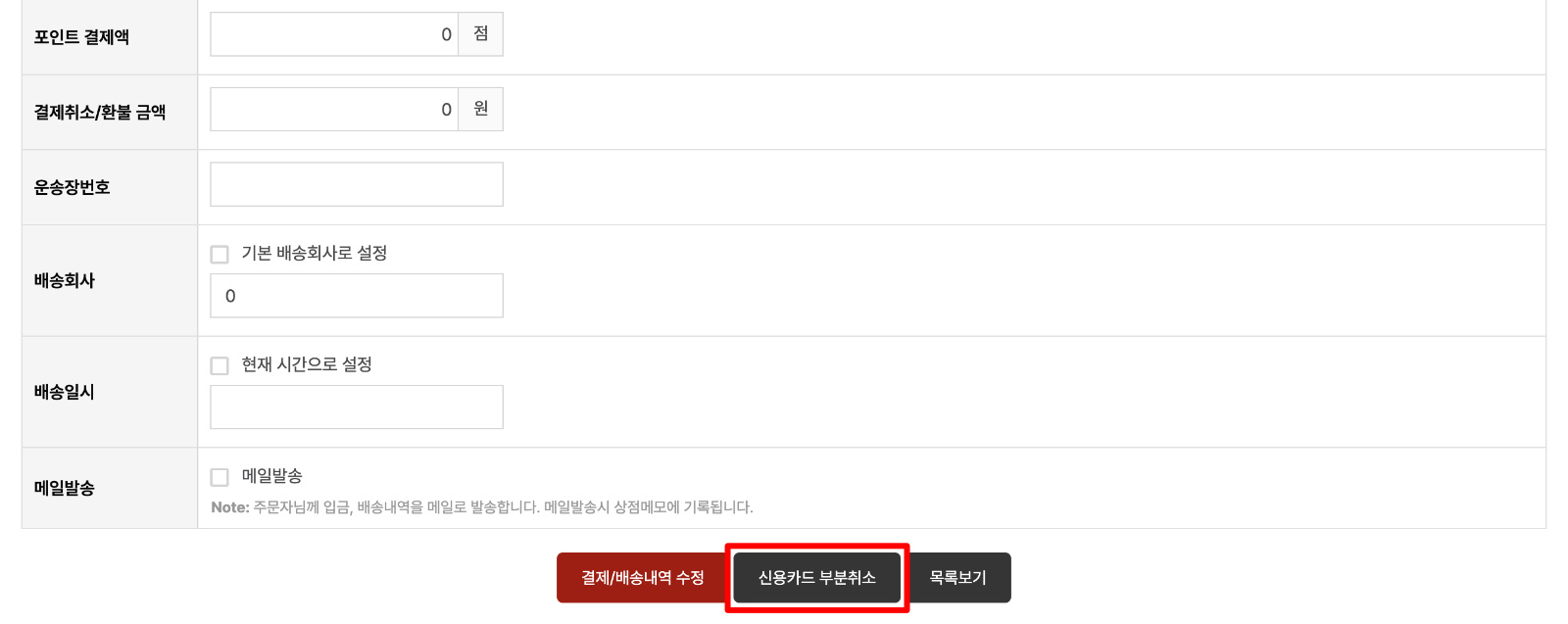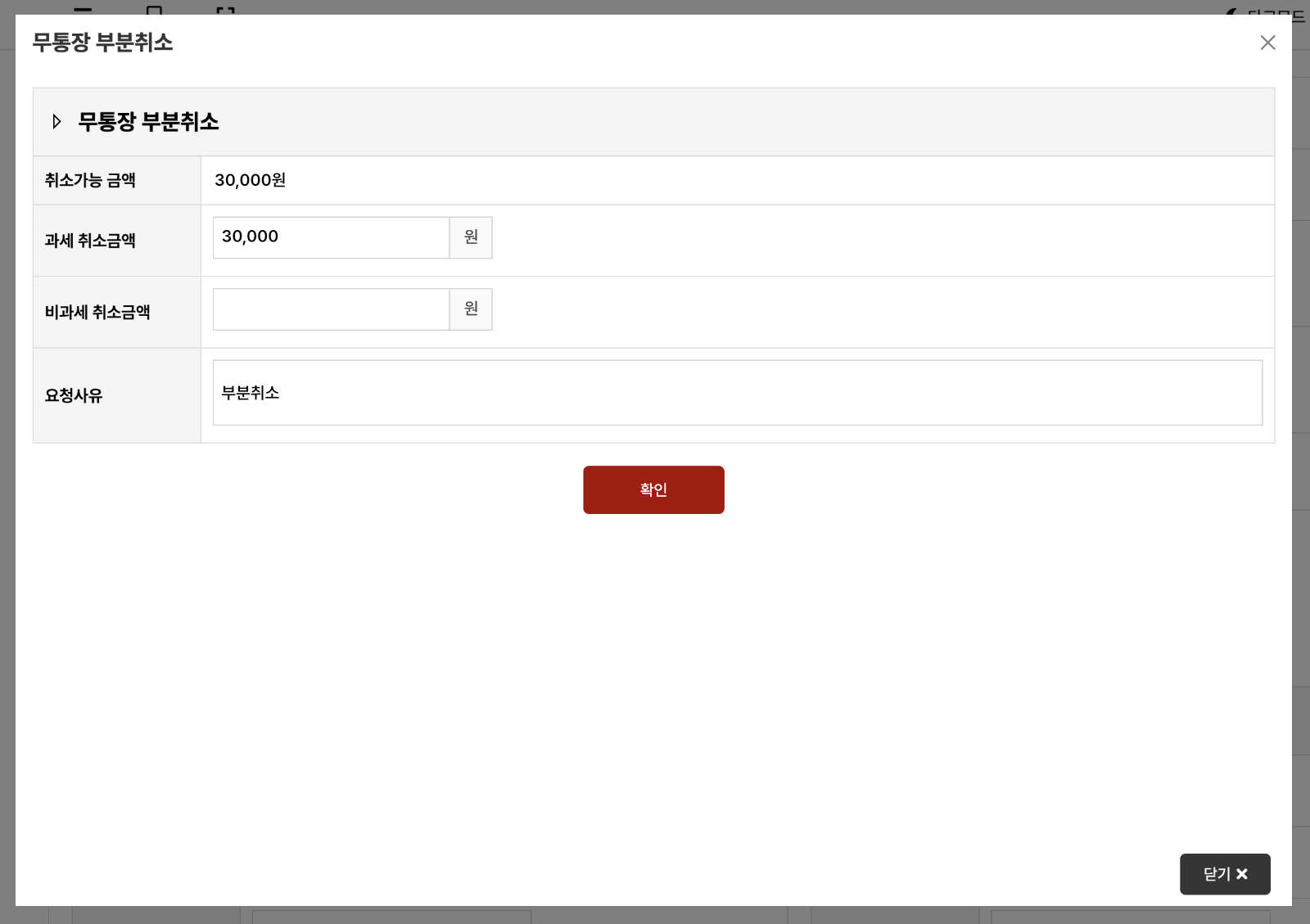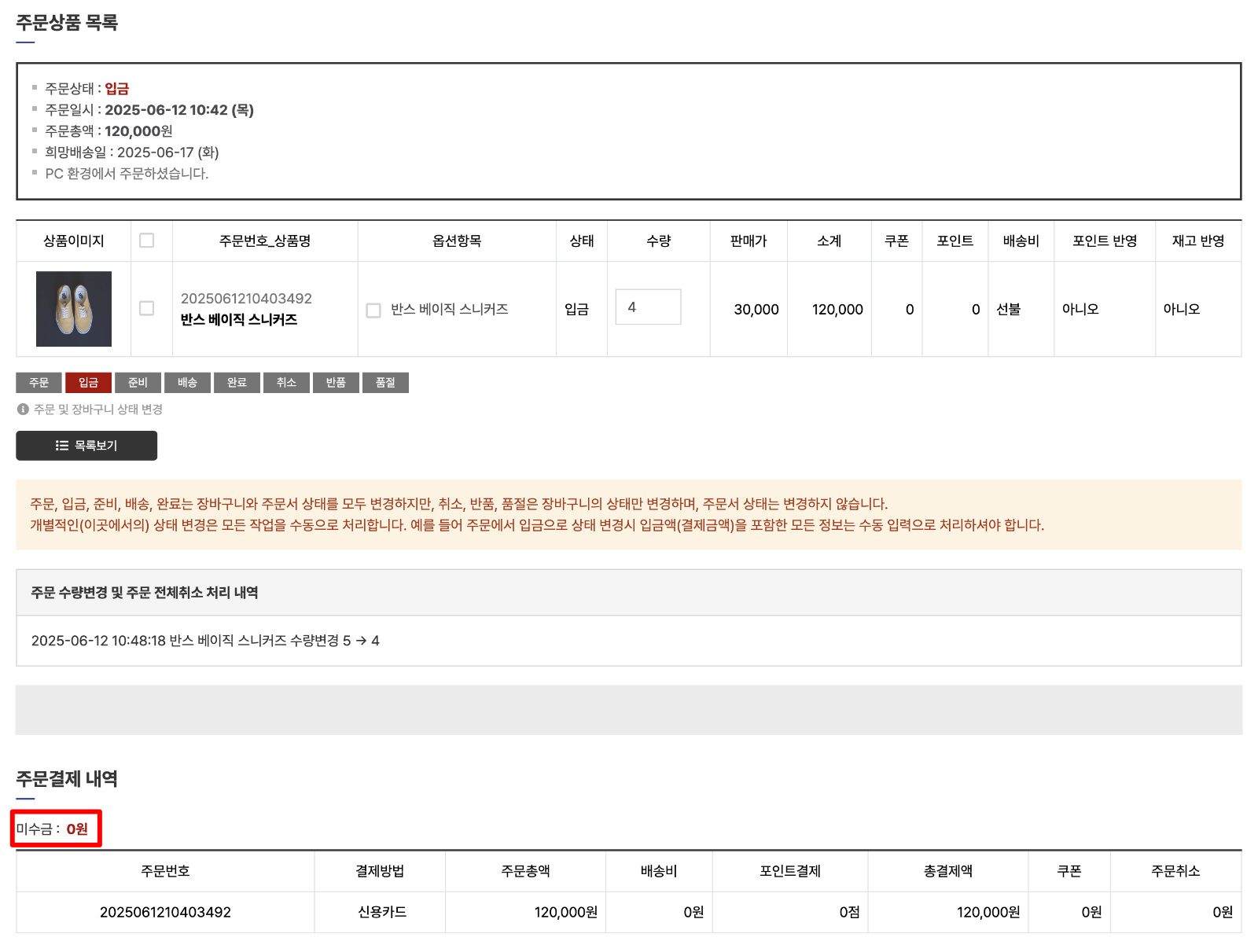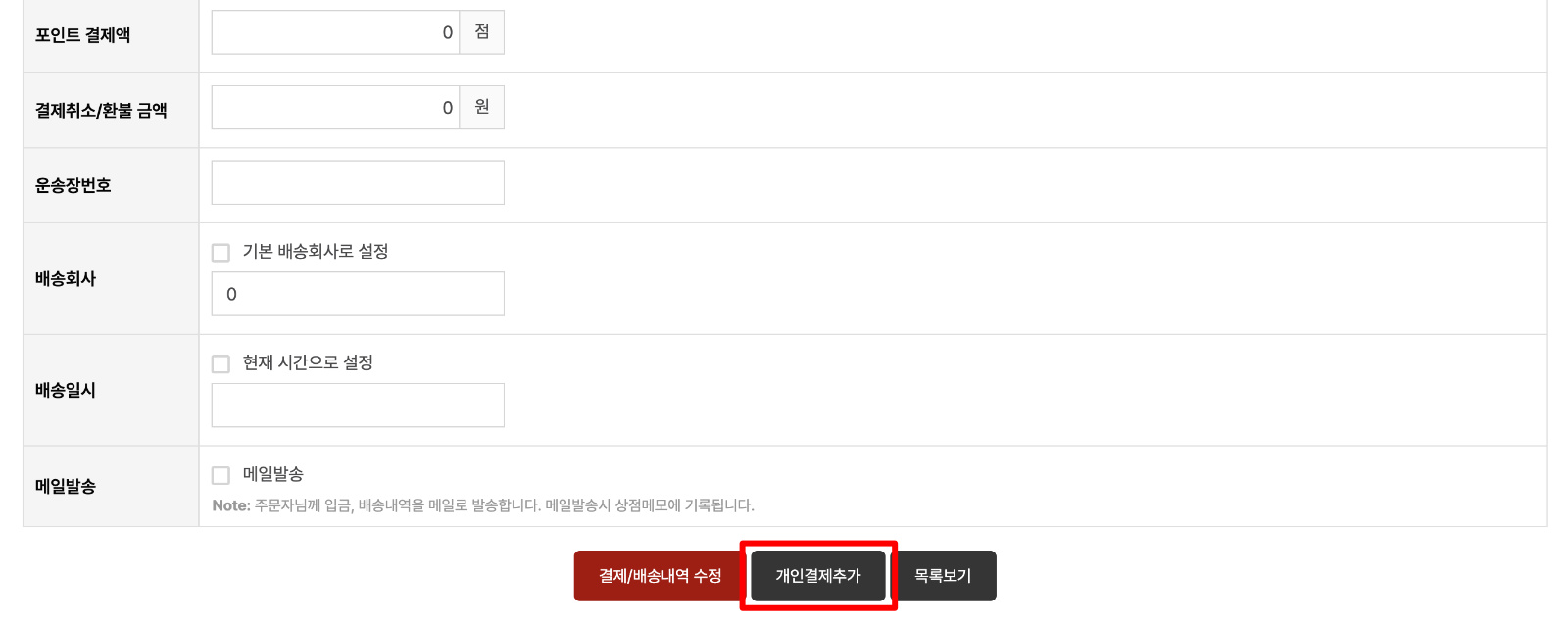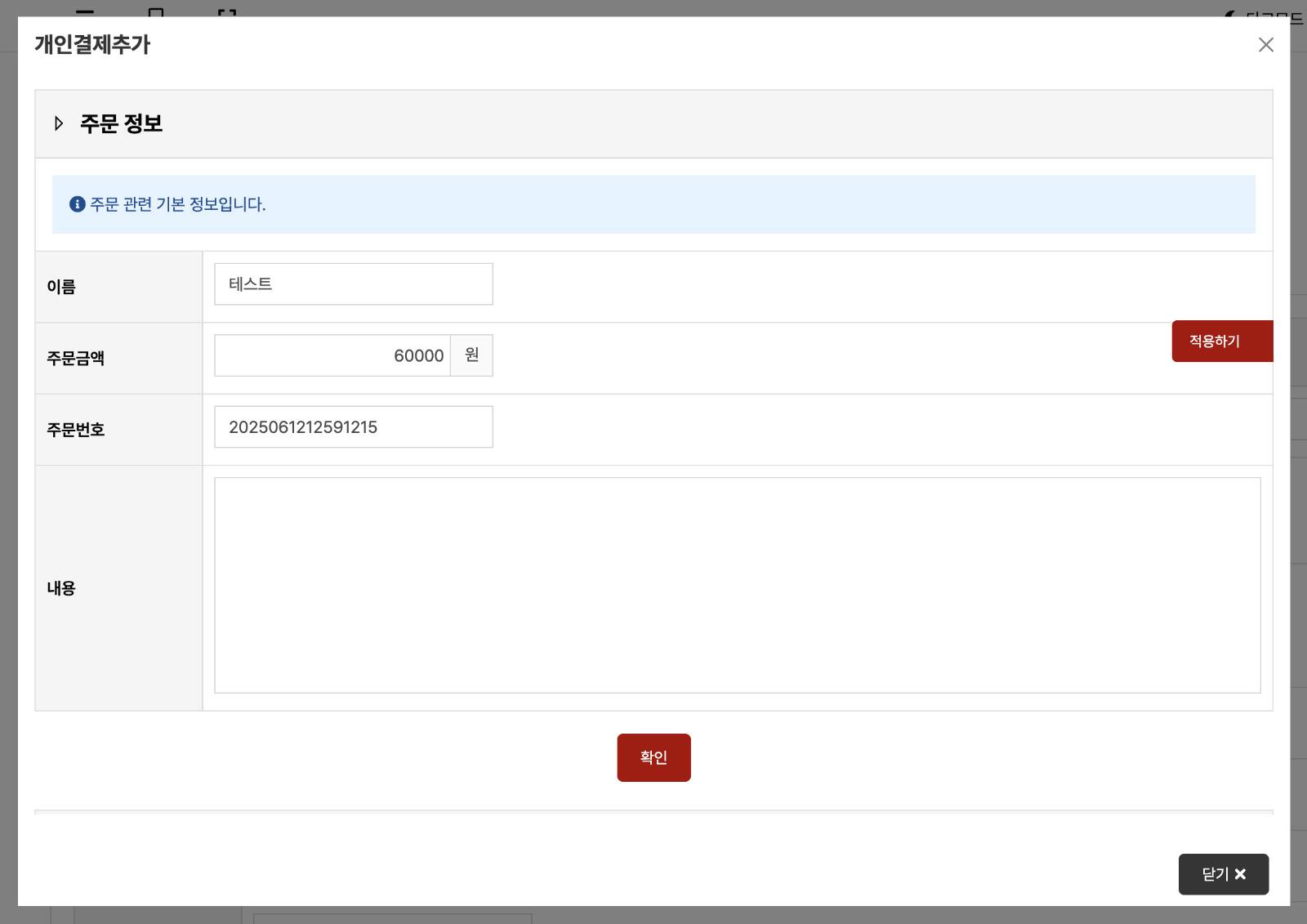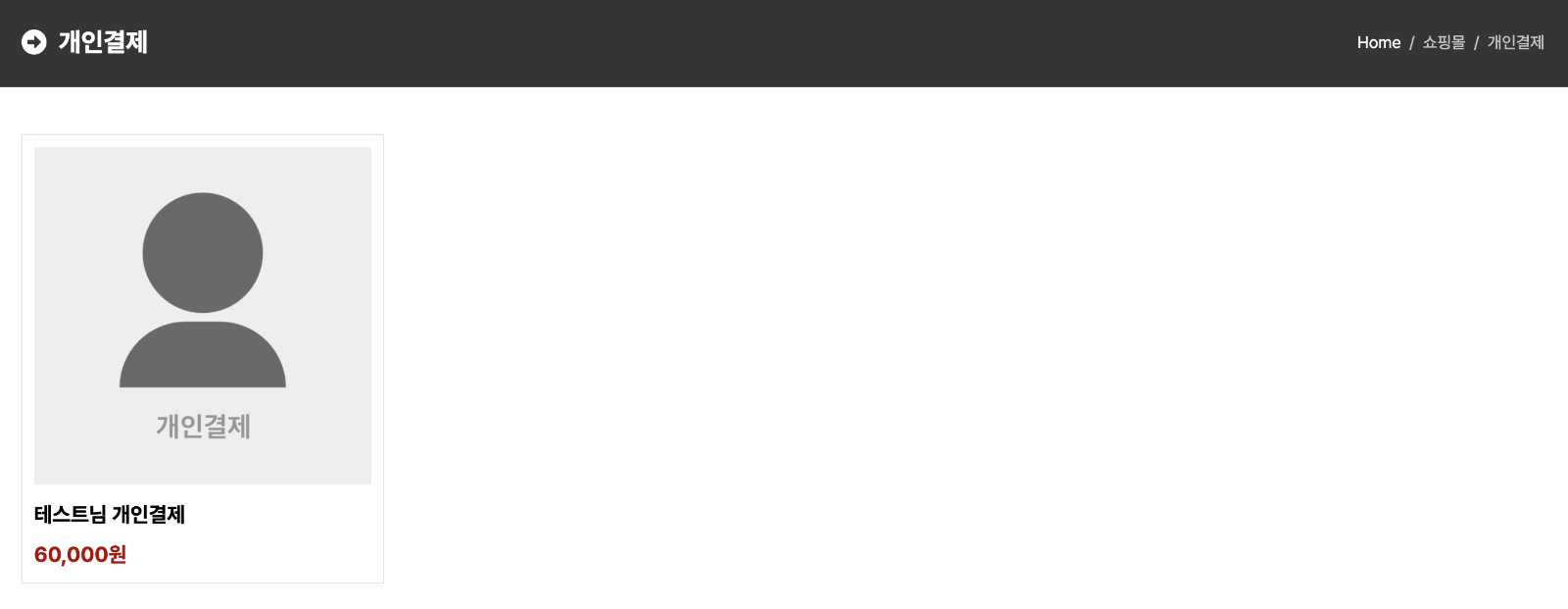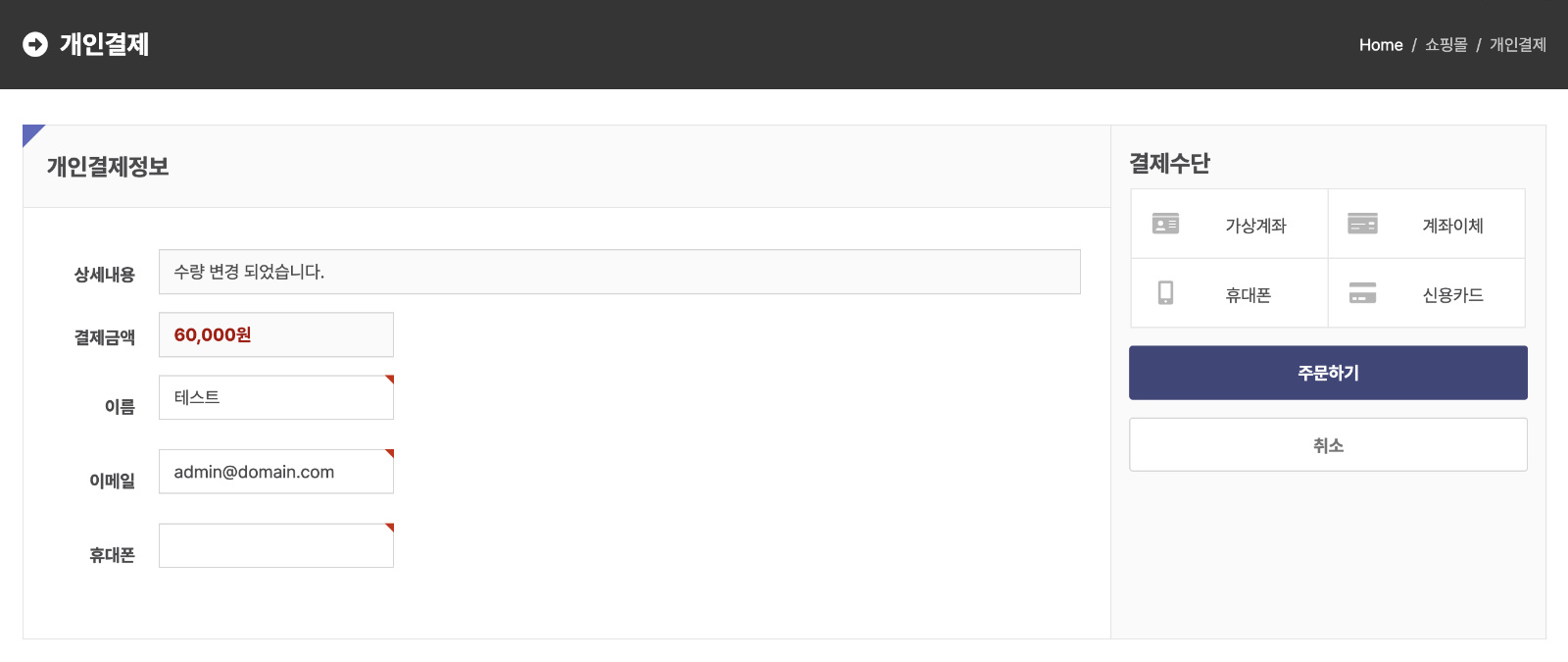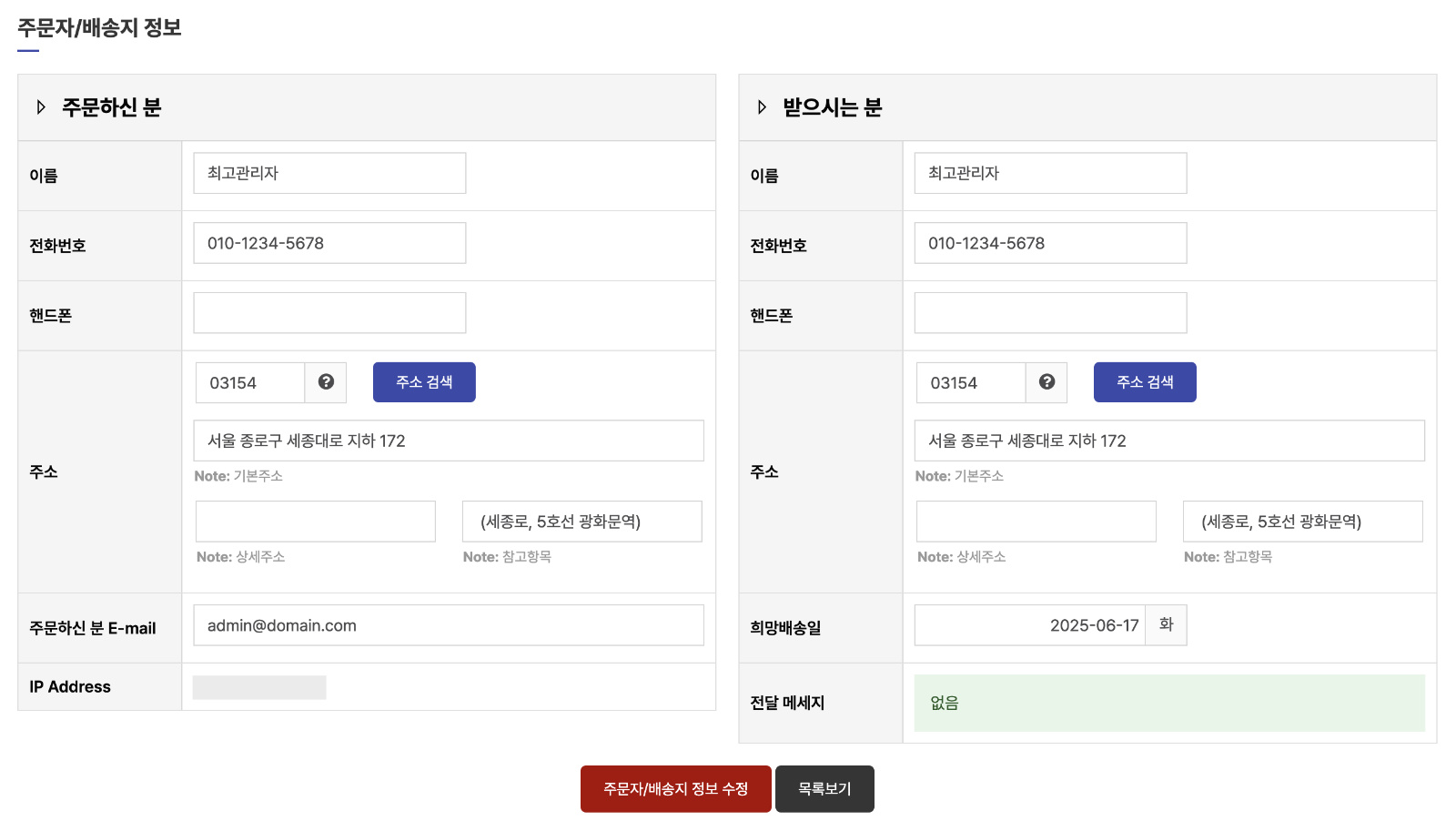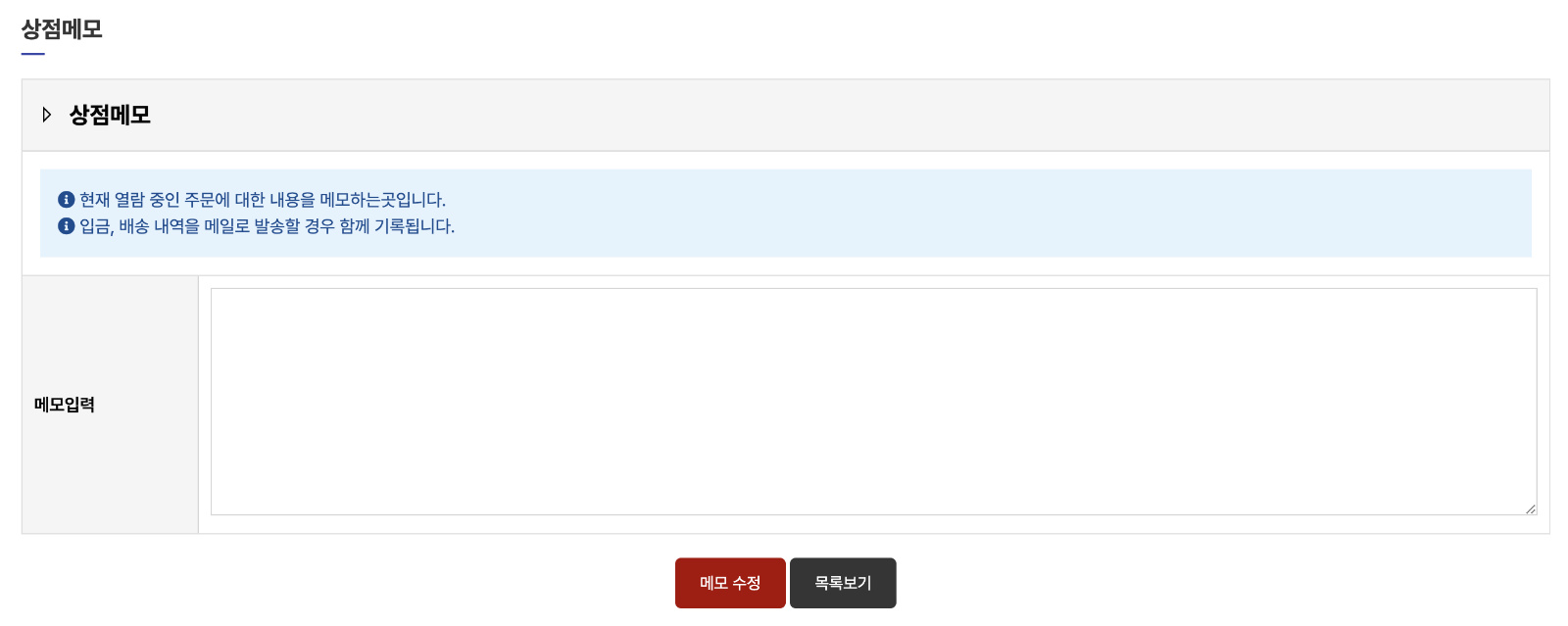이윰
미등록페이지
매뉴얼 네비게이션
이윰빌더 매뉴얼
이윰빌더 및 테마 설치
이윰빌더와 테마의 구조
테마설정 관리
메뉴 설정
콘텐츠 매니저
환경 설정
- 기본환경 설정
- 관리권한 설정
- 다중관리자 설정
- 메일 테스트
- 팝업레이어 관리
- 공사중 설정
- 세션파일 일괄삭제
- 캐시파일 일괄삭제
- 캡챠파일 일괄삭제
- 썸네일파일 일괄삭제
- phpinfo()
- Brewscap 업데이트
- 접속로그 변환
회원 관리
게시판 관리
검색엔진 최적화
쇼핑몰 관리
쇼핑몰 현황/기타
SMS 관리
기타 설정
주문 내역
주문상태, 결제수단, 기타선택, 주문일자 등으로 검색을 하여 조건에 맞는 주문서를 조회할 수 있고 주문서의 주문상태 등을 변경할 수 있습니다.
주문내역 검색
주문번호주문내역 상단에 검색창에서 주문번호를 검색하여 찾을 수 있습니다.
주문번호 외에도 회원아이디, 상품명, 주문자이름, 주문자닉네임, 주문자전화, 주문자핸드폰, 받는분, 받는분전화, 받는분핸드폰, 입금자, 운송장번호 등을 통하여 검색할 수 있습니다.
주문상태주문상태를 선택하여 주문내역을 검색합니다.
주문상태로 검색할 수 있는 옵션은 주문, 입금, 준비, 배송, 완료, 전체취소, 부분취소가 있습니다.
주문상태 - 주문리스트 하단에는 '주문'상태의 주문을 '입금'으로 변경할 수 있는 옵션 버튼이 표시됩니다.
주문내역 리스트 중 변경할 리스트를 선택하여 '주문'상태에서 '입금'상태로 변경할 수 있습니다. 리스트 하단에 주문상태 변경을 체크한 후 '선택수정'을 클릭하면 일괄 변경됩니다. 입금안내 메일 또는 입금안내 SMS를 체크하면 주문상태가 '입금'으로 변경되었을 때 주문자에게 메일 또는 SMS이 전송됩니다.
리스트를 선택한 후 '선택삭제'를 클릭하면 해당 리스트가 주문내역에서 삭제됩니다.
단, 주문상태에서만 삭제가 가능합니다.
'주문'상태에서 결제수단이 '무통장'인 경우에만 '입금'처리가 가능합니다.
가상계좌의 경우 '주문'상태에서 '입금'상태로 변경되지 않습니다.
주문상태 - 입금주문내역 리스트 중 변경할 리스트를 선택하여 '입금'상태에서 '준비'상태로 변경합니다. 리스트 하단에 주문상태 변경을 체크한 후 '선택수정'을 클릭하면 일괄 변경됩니다.
주문상태 - 준비주문내역 리스트 중 변경할 리스트를 선택하여 '준비'상태에서 '배송'상태로 변경합니다. 리스트 하단에 주문상태 변경을 체크한 후 '선택수정'을 클릭하면 일괄 변경됩니다.
에스크로 결제를 사용하는 경우 주문내역에서 주문 상태를 '준비'로 설정해두고 검색하면 리스트 하단 옵션에 '에스크로 배송 등록'이 생깁니다.
에스크로 배송 등록을 체크하면 에스크로 주문에 한해 PG사에 송장번호 등의 배송정보가 자동 등록됩니다.
주문상태를 '준비'로 하고 검색하면 주문내역 상단에 [엑셀배송처리] 버튼이 출력됩니다. [엑셀배송처리] 버튼을 클릭하면 아래 이미지와 같이 엑셀 배송일괄처리 창이 출력됩니다.
'배송정보 일괄등록용 엑셀파일 다운로드'를 클릭합니다. 주문상태가 '준비'이고 미수금이 0인 주문에 한해 엑셀파일이 다운로드 됩니다.
엑셀파일을 열어 운송장번호와 배송회사를 입력하여 저장하고 파일을 저장할 때 꼭 Excel 97 - 2003 통합문서 (*xls)로 저장해야 합니다.
저장한 엑셀파일은 '엑셀 배송일괄처리' 창에서 '파일선택' 버튼을 클릭하여 업로드 합니다.
파일을 업로드 할 때 에스크로 결제를 사용 중이시라면 '에스크로배송등록'을 체크하셔서 배송정보가 PG사에 전송되도록 합니다.
배송일괄처리를 완료하면 '완료건수'에 '총 배송건 수' 만큼 표시됩니다. 실패 건수가 있으면 배송 정보 등록에 실패한 주문번호가 하단에 표시됩니다. 실패 건수는 에스크로 배송등록과는 관련이 없습니다.
주문상태 - 배송주문내역 리스트 중 변경할 리스트를 선택하여 '배송'상태에서 '완료'상태로 변경합니다. 리스트 하단에 주문상태 변경을 체크한 후 '선택수정'을 클릭하면 일괄 변경됩니다.
주문상태 - 완료아래 이미지는 주문상태가 완료인 주문 목록입니다.
그 외 결제수단(무통장, 가상계좌, 계좌이체, 휴대폰, 신용카드, PG간편결제, KAKAOPAY), 기타상태(미수금, 반품/품절, 환불, 포인트 주문, 쿠폰), 기간검색으로 주문 내역을 검색 할 수 있습니다.
주문내역 수정
주문상품 목록
주문상품 목록은 상품명, 옵션항목, 상태, 수량, 판매가, 소계, 쿠폰, 포인트, 배송비, 포인트반영 유무, 재고반영 유무 등을 표시합니다.
또한 주문상태와 주문일시, 주문총액 그리고 희망배송일 등을 상세하게 확인할 수 있습니다.
희망배송일은 관리자 - 쇼핑몰설정 - 배송설정 에서 설정할 수 있습니다.
주문상태 변경주문된 상품건별로 장바구니의 상태를 변경할 수 있습니다.
예시로 옵션항목을 선택하여 상태를 바꾸어 보도록 하겠습니다.
옵션항목을 선택하고 '주문 및 장바구니 상태 변경'에서 배송을 클릭하겠습니다.
[배송] 버튼을 클릭하면 아래와 같은 알림창이 나타납니다.
확인을 눌러주세요.
주문상태가 '주문'에서 '배송'으로 변경되었습니다.
이와 같이 주문상품의 개별적인 상태 변경을 수동으로 처리할 수 있습니다.
변경된 주문 상태는 '주문상세내역'의 '상태설명보기'를 통하여 주문자에게 표시됩니다.
주문수량 변경옵션항목의 수량을 변경 해 보도록 하겠습니다.
현재 주문 수량 1에서 2로 입력한 뒤 '주문 및 장바구니 상태 변경'을 통하여 변경하겠습니다.
수량을 입력한 후 변경할 옵션 항목 체크 → 주문 및 장바구니 상태 변경에서 변경할 상태 클릭합니다.
수량 변경 후 아래의 '주문 수량변경 및 주문 전체취소 처리 내역'에 변경된 내용이 입력된 것을 알 수 있습니다.
변경된 수량과 함께 미수금이 추가로 발생하였습니다.
주문결제 내역
해당 주문에 대해 전체적인 상황 및 정보를 간략하게 확인할 수 있습니다.
주문번호, 결제방법, 주문총액, 배송비, 포인트결제, 총결제액, 쿠폰, 주문취소 등의 순으로 나열됩니다.
결제 상세정보
결제상세정보 확인결제 상세정보를 확인할 수 있습니다. '결제 상세정보 수정'에서 수정이 가능합니다.
현금결제로 결제했을 때만 '현금영수증 발급'이 표시됩니다. 아래 이미지의 결제수단은 현재 '무통장 입금'입니다. 결제 수단별로 조금씩 다르게 보이므로 참고하세요.
결제상세정보 수정'결제상세정보 수정'에서 내역을 수정한 후 아래의 [결제/배송내역 수정] 버튼을 클릭하면 위쪽 '결제상세정보 확인'란에 입력된 값이 반영 됩니다.
부분취소 하기
주문 수량을 변경하여 부분취소를 해보겠습니다.
입금처리가 완료된 상품이 있습니다. 주문한 상품 수량은 5개 입니다. 수량을 5개에서 4개로 변경하겠습니다.
수량을 변경한 뒤 변경한 상품 옵션 항목을 선택한 후 [입금] 버튼을 클릭합니다.
상품 수량이 5개에서 4개로 변경됨과 동시에 미수금이 생겼습니다.
미수금을 취소처리 하겠습니다. 결제를 신용카드로 했다면 아래 이미지와 같이 결제 상세정보 아래에 [신용카드 부분취소] 버튼이 표시됩니다.
[신용카드 부분취소] 버튼을 클릭합니다.
미수금 30,000원을 취소하기 위해 과세 취소금액에 취소가능 금액을 입력한 뒤 요청사유와 함께 확인 버튼을 클릭합니다.
아래 이미지와 같이 미수금이 0원으로 표시되면 부분취소가 정상적으로 처리된 것입니다.
개인결제 추가하기
결제 상세정보 아래에 [개인결제추가] 버튼을 클릭하면 개인결제관리를 거치지 않고 개인결제 글을 등록할 수 있습니다. [개인결제추가] 버튼은 상태가 '주문'이고 미수금이 있는 경우에 노출됩니다.
[개인결제추가] 버튼을 클릭했을 때 아래와 같이 개인결제 추가 모달 창이 나타납니다.
개인결제 입력 내용을 작성합니다. 작성된 입력 내용은 개인결제 페이지에서 회원에게 '상세내용'으로 보여집니다.
개인결제 페이지에 추가한 개인결제가 출력됩니다.
회원이 개인결제를 클릭할 시 결제금액, 이름, 이메일, 휴대폰, 결제방법 등의 정보가 보여지며 결제를 진행 하실 수 있습니다.
주문자/배송지 정보
주문자와 받는자의 정보를 변경할 수 있습니다.
주문자의 경우 이름, 전화번호, 핸드폰, 주소, 이메일, IP 주소가 있으며, 받는자의 경우 이름, 전화번호, 핸드폰, 주소, 희망 배송일(선택 사항), 전달 메시지가 있습니다.
상점메모
현재 열람 중인 주문에 대한 내용을 메모하는 곳입니다.
입금, 배송 내역을 메일로 발송할 경우 함께 기록됩니다.